電子書籍を比較¶
calibre には統合された電子書籍比較ツールが含まれており、電子書籍を編集あるいは変換した後に電子書籍内で何が変更されたかを確認するために使用できます。EPUB 形式と AZW3 形式の書籍を比較できます。
これを使用するには、ツールで 編集 の電子書籍を開いて ファイル → 他の書籍と比較 をクリックするか、本の詳細 パネルを使用します。EPUB から EPUB への変換を行うと、元の EPUB ファイルがORIGINAL_EPUBとして保存されます。本の詳細パネルで ORIGINAL_EPUB エントリを右クリックし、EPUB 形式と比較 を選択してください。
表示される比較ツールは、以下のスクリーンショットのようになります。選択した書籍のテキストやスタイル、画像の違いが表示されます。
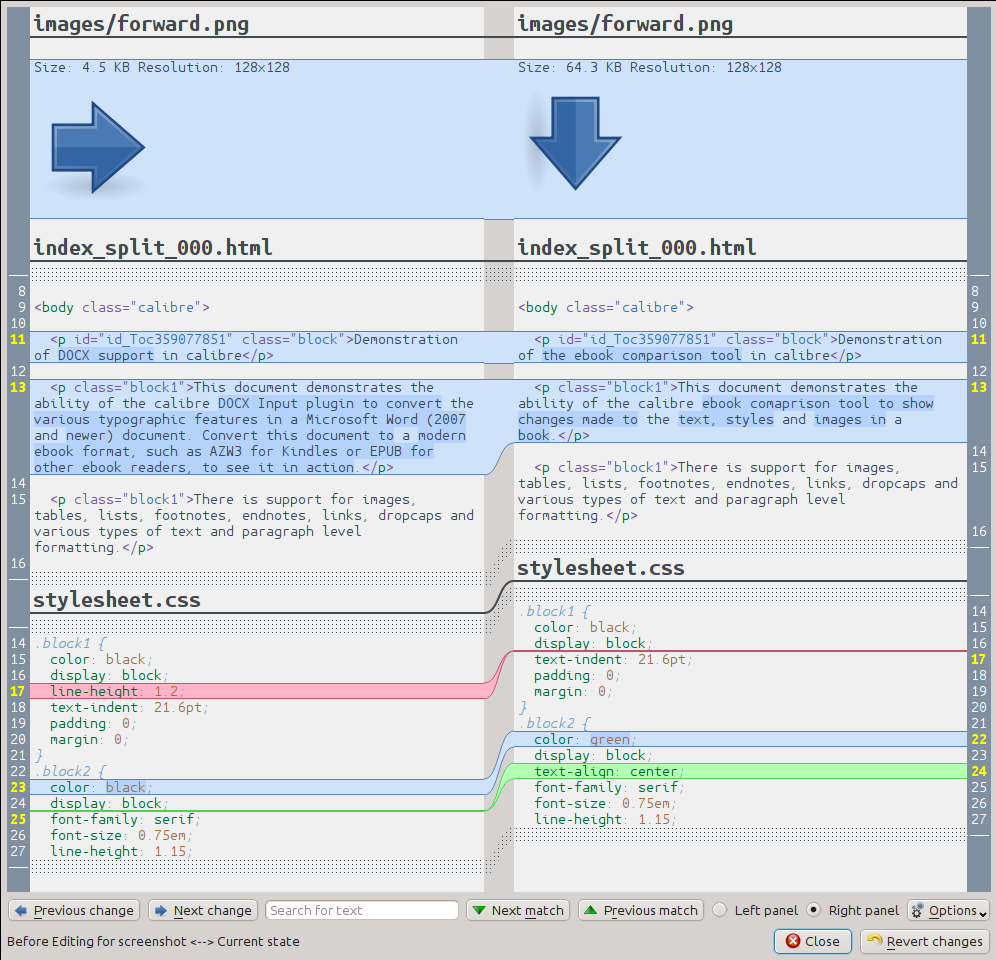
比較ビューを解読¶
上のスクリーンショットでわかるように、比較ビューには 2 冊の本の差違が並べて表示されます。表示されるのは、違いのある部分およびその前後数行のみです。こうすることにより本のような大きな文書の中で、何が変更されたかだけが一目でわかりやすくなります。
追加されたテキストは緑色の背景で、削除されたテキストは赤色の背景で、変更されたテキストは青色の背景で表示されます。
変更されたすべてのテキストの行番号が横に表示されるため、エディタで特定の変更に簡単に移動できます。エディタ内から比較ツールを開くと、右側のパネルの行をダブルクリックして、エディタでその行に自動的に移動することもできます。
書籍を比較するときに便利な手法の 1 つは、違いを判断する前にテキストとスタイルファイルをきれいに整えるよう比較ツールに指示することです。これにより、多くの場合、よりクリーンで違いをたどりやすくなります。これを行うには、右下の オプション ボタンをクリックし、比較する前にファイルを整形 を選択します。ただし整形すると、無効なマークアップを有効に変更してしまう可能性があり、望ましくない効果をもたらすことがあります。また、違いのある部分と一緒に表示する前後の行数は、オプション ボタンで変更することができます。
見つかった違いの中のテキストは、下部の検索バーから検索できます。検索するパネル (左 または 右 ) を指定する必要があります。
比較ツールを起動¶
比較ツールが最も役立つのは、同じ書籍に 2 つのバージョンがあって、それらの間で何が違うのかを確認したい場合です。そのため、ツールを起動する方法はいくつか用意されています。
2 つの電子書籍ファイルを比較¶
最初のファイルを 編集 ツールで開きます。次に、ファイル → 別の本と比較 をクリックし、2番目のファイルを選択します(最初のファイルと同じ形式である必要があります)。比較ビューが開き、右側に編集中のファイル、左側に2番目のファイルが表示されます。
ORIGINAL_FMT と FMT を比較¶
calibre で FMT から FMT へ変換を行うと、元のファイルが ORIGINAL_FMT として保存されます。変換によって何が変更されたかを確認するには、メインの calibre ウィンドウの 本の詳細 パネルの ORIGINAL_FMT エントリを右クリックし、FMTと比較 を選択します。比較ビューが開き、左側にORIGINAL_FMT、右側にFMTが表示されます。
編集中のチェックポイントと本の現在状態を比較¶
編集 ツールには チェックポイント と呼ばれる非常に便利な機能があります。これにより、本の現在の状態を名前付き checkpoint として保存し、チェックポイントの作成以降に行った変更が気に入らない場合は元に戻すことができます。チェックポイントは、エディタでさまざまな自動アクションを実行するときにも自動的に作成されます。チェックポイントのリストを表示するには、表示 → チェックポイント に移動し、次に 比較 ボタンを使用して、選択したチェックポイントのブックを現在の状態と比較します。比較ツールは、左側にチェックポイントを表示し、右側に現在の状態を表示します。
